Практическая работа № 85а
«UV-развёртка (зонтик)»
Версия с русскоязычным интерфейсом
1. Запустите Blender и удалите куб, созданный автоматически.
2. Создайте сферу Добавить – Полисетка – UV-сфера (Add – Mesh – UV Sphere) и измените (внизу слева от рабочего поля) число сегментов и колец: сделайте 8 сегментов (Segments) и 6 колец (Rings).
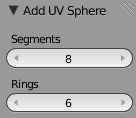
3. Перейдите в режим редактирования (Edit Mode, клавиша Tab). Включите режим работы с гранями (Ctrl+Tab или  ), отмените выделение всех граней (клавиша A).
), отмените выделение всех граней (клавиша A).
4. Проверьте, чтобы кнопка  , которая ограничивает выделение только видимыми гранями (запрещает выделение на обратной стороне фигуры) была отключена. Перейдите к виду спереди (Num1). Нажмите клавишу B (выделение прямоугольником) и выделите 4 нижних кольца граней (см. рисунок). Удалите их (Delete – Грани).
, которая ограничивает выделение только видимыми гранями (запрещает выделение на обратной стороне фигуры) была отключена. Перейдите к виду спереди (Num1). Нажмите клавишу B (выделение прямоугольником) и выделите 4 нижних кольца граней (см. рисунок). Удалите их (Delete – Грани).
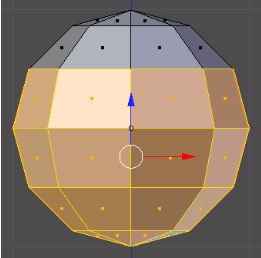
5. Перейдите в режим работы с объектами (Object Mode, клавиша Tab). Добавьте кривую Безье (Добавить – Кривая – Безье, Add – Curve – Bezier). Поверните её на 90 градусов вокруг оси X (клавиша R, затем X, затем набрать 90 на клавиатуре, затем Enter).

6. Перейдите в режим редактирования (Tab) и постройте контур по форме ручки зонтика:
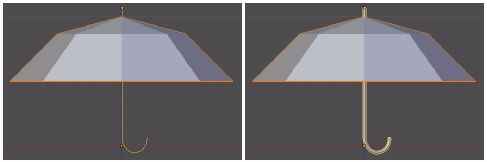
7. Перейдите на страницу свойств кривой (Object Data) включите свойство 3D (трехмерная кривая), выберите в списке Заполнение (Fill) вариант Полностью (Full) флажки Front (передняя сторона) и Back (задняя сторона). Затем измените параметры блока Bevel (фаска): увеличьте глубину (Depth), она определяют толщину ручки, и разрешение (Resolution) до 3 (гладкость поверхности).
8. Перейдите на страницу свойств  Материал (Material) и установите для ручки материал коричневого цвета.
Материал (Material) и установите для ручки материал коричневого цвета.
9. Выделите купол зонтика, создайте для него новый материал (см. предыдущую работу) и уменьшите интенсивность (Intensity) зеркального отражения до нуля (панель Specular).
10. Перейдите на страницу свойств  Текстура (Texture). Создайте новую текстуру (кнопка Создать, New). В списке Тип (Type) выберите вариант Изображение или видео (Image or Movie). Затем щелкните по кнопке Открыть (Open) и выберите файл flower.jpg. Щёлкните по кнопке
Текстура (Texture). Создайте новую текстуру (кнопка Создать, New). В списке Тип (Type) выберите вариант Изображение или видео (Image or Movie). Затем щелкните по кнопке Открыть (Open) и выберите файл flower.jpg. Щёлкните по кнопке  слева от имени файла, чтобы рисунок был «упакован» в blend-файл.
слева от имени файла, чтобы рисунок был «упакован» в blend-файл.
11. На панели Отображение (Mapping) в поле координаты (Coordinates) выберите вариант UV (UV-развертка):
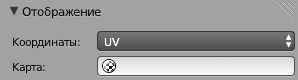
12. Так же, как и в предыдущей работе, «вытащите» второе окно и выберите тип окна Редактор UV/ изображений (UV/Image Editor).
14. Перейдите в режим редактирования (Edit Mode). Выделите все грани. Из нижнего меню Полисетка (Mesh) выберите пункт UV-развертка – Развернуть (UV Unwrap – Unwrap).
15. С помощью элемента управления  в нижней части окна установите режим просмотра
в нижней части окна установите режим просмотра  Текстура (Textured).
Текстура (Textured).
16. Нажмите клавишу Num0, чтобы перейти к виду с камеры.
17. Перейдите к окну Редактор UV/ изображений (UV/Image Editor). Щёлкните по кнопке и выберите рисунок flower.jpg. Уменьшите сетку, нажав клавишу S (scale, масштабировать). Затем нажмите клавишу G (grab, схватить) и переместить сетку по рисунку так, чтобы цветок находился сбоку.

18. Сохраните модель под именем umbrella.blend.
19. Выполните рендеринг (F12). Сохраните картинку под именем umbrella.png.

